Macにはパスワードを使用することを強くお勧めします。セキュリティのレベルが向上し、Macがハッキングや盗難の標的にされる可能性が低くなります。
ただし、物理的に安全な場所にMacを置いておき、できるだけアクセスしやすくしたい場合があります。その場合は、パスワードを削除できます。macOSではプロセスが直感的ではないため、説明します。
Macユーザーアカウントのパスワードを削除する方法
パスワードがわかっているmacOSの管理者アカウントのパスワードをアカウント内から削除する方法は次のとおりです。
- メニューバーのAppleメニューをクリックし、ドロップダウンからシステム設定を選択します。
- サイドバーでTouch IDとパスワードを選択します。
- 右側のパスワードセクションで変更を選択します。
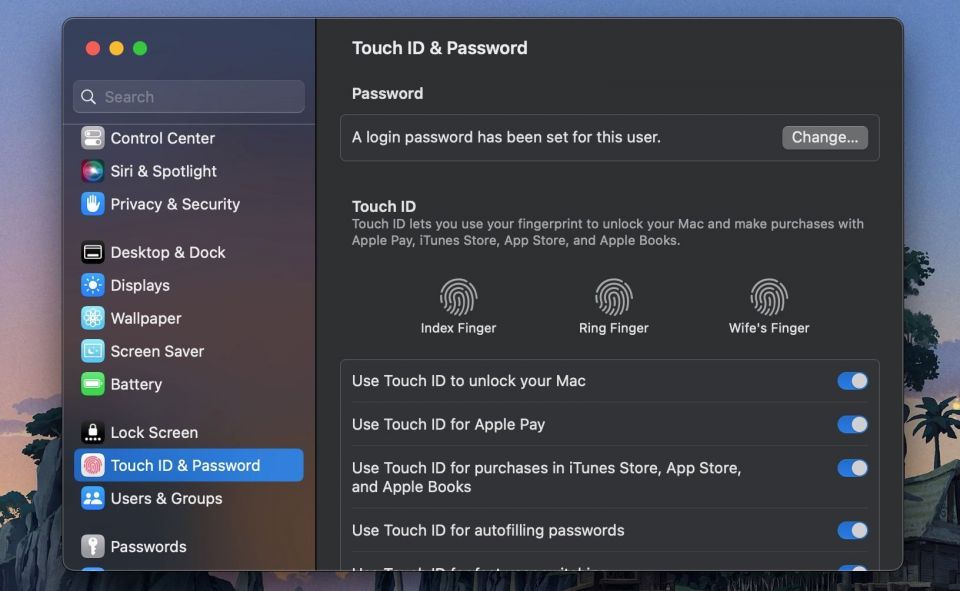
- 現在のパスワードを古いパスワードセクションに入力します。
- 必ず新しいパスワードセクションを空白のままにします。

- パスワードの変更をクリックします。
- パスワードを入力しなかったことを知らせるプロンプトが表示されます。続行をクリックします。

Touch IDが有効になっている場合、パスワードを削除すると、このログイン機能もすぐに削除されます。また、MacでFileVaultを有効にしている場合は、パスワードを削除できません。
macOSの他のユーザーアカウントのパスワードを削除する方法
アカウントが管理者アカウントの場合は、システム設定から他のユーザーのパスワードを削除することもできます。プロセスは、上記で説明したものとは少し異なります。
- システム設定でユーザーとグループに移動します。
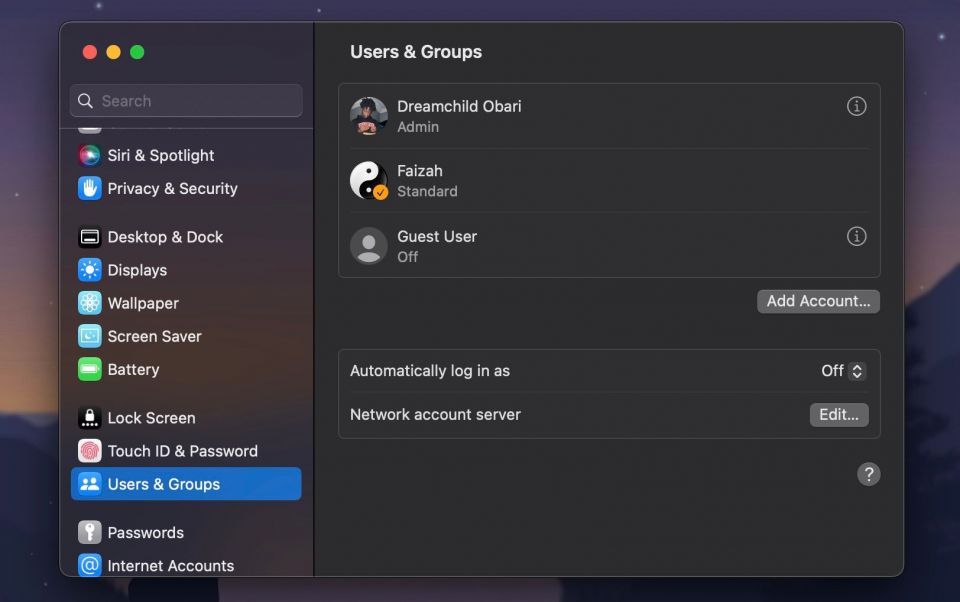
- 変更するアカウントの横にある情報(i)アイコンをクリックします(アカウントはログアウトされている必要があります)。

- パスワードのリセットをクリックします。
- 何も入力せず、パスワードの変更をクリックします。

- 表示されるプロンプトで続行を選択します。
これで、アカウントのパスワードが削除され、誰でもアクセスできるようになります。
セキュリティを強化するためにパスワードを再設定する
Macが安全な場所ではなくなり、旅行に持ち運んだり、しばらくの間放置したりする場合は、パスワードを設定することを忘れないでください。
コンピューターには多くの機密情報が保存されており、Macのセキュリティ機能の一部はmacOSユーザーのパスワードに基づいています。ハッカーはこの見落としを利用して代償を払わせることがあるので、十分に注意してください。
コメントする